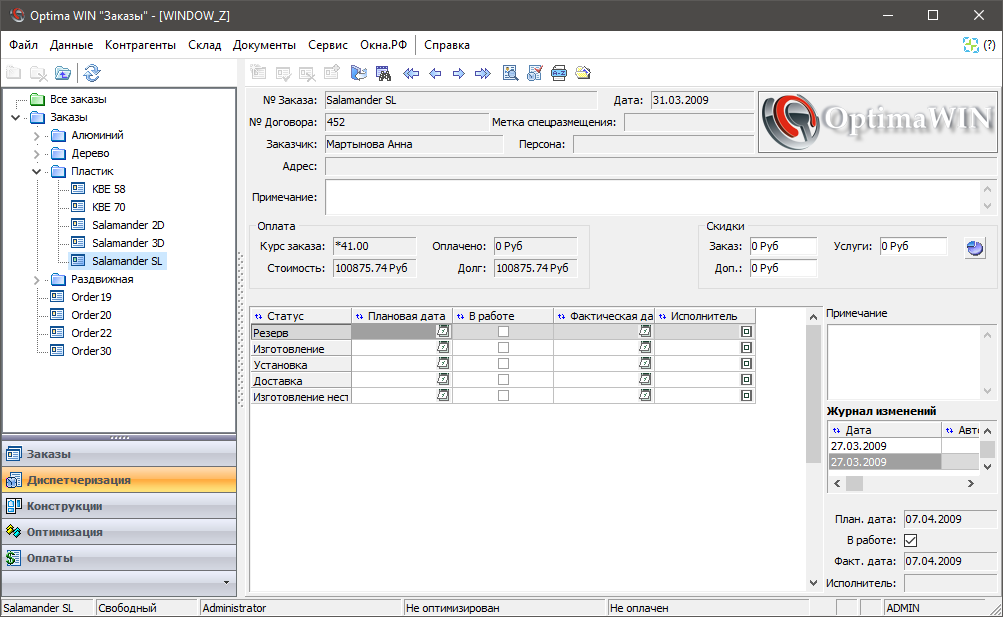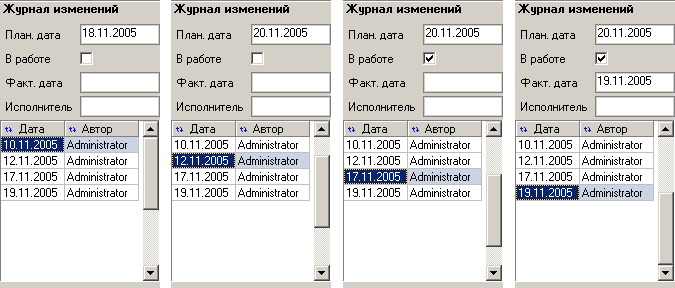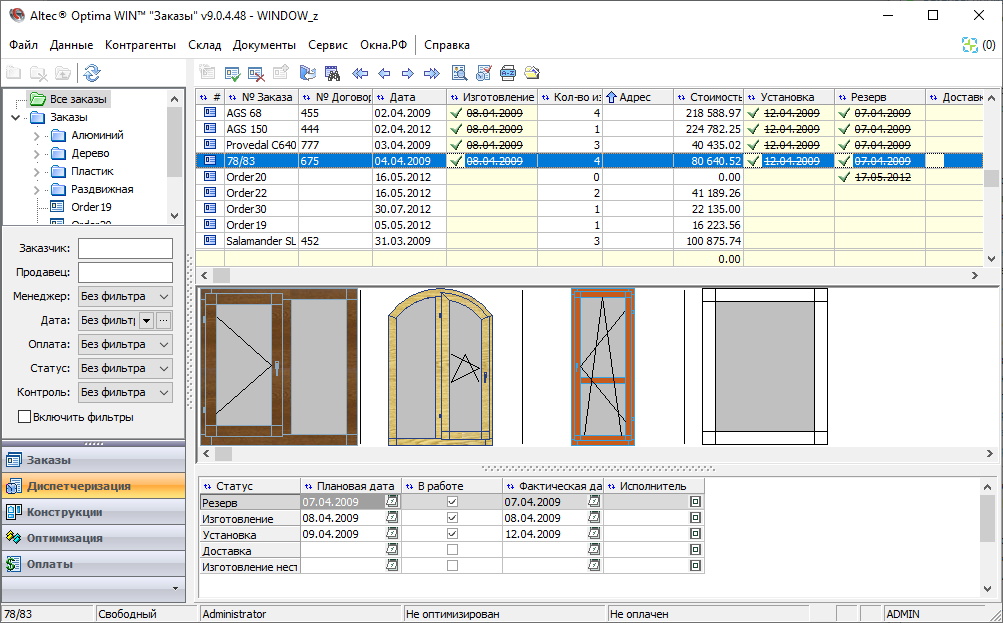Руководство пользователя по Optima:Управление статусами заказа
Выберите заказ в дереве заказов. Вверху окна отобразится панель информации о заказе: его номер, дата оформления, скидки и прочее.
Под информационной панелью располагается таблица статусов. В программе существует три предопределенных статуса: Резерв, Изготовление, Установка. Вы также можете создавать дополнительные статусы. Подробнее см. Руководство по настройке: «Глава 12. Статусы заказа». Для каждого нового статуса автоматически создается новый фильтр для выбора заказов.
В таблице статусов указывается состояние статуса. Описание столбцов таблицы статусов приведено в табл. 2.3
Таблица 2.3. Элементы таблицы статусов
Справа от таблицы статусов расположен журнал:измененийжурнал изменений. В нём отображается история изменений состояния статуса. Сверху расположены поля, аналогичные столбцам из таблицы статусов (см. табл. 2.3). В отличие от таблицы статуса, поля в журнале изменений защищены от редактирования. Под ними расположена таблица, в которой приводятся все даты изменения состояние:статусасостояния статуса и имена пользователей.
Рассмотрим работу Журнала изменений на примере предопределенного статуса Изготовление. Предположим, выполнение заказа осуществлялось следующим образом:
- 10.11.2005 — установка Плановой даты на 18.11.2005;
- 12.11.2005 — изменение Плановой даты на 20.11.2005;
- 17.11.2005 — начало выполнения заказа;
- 19.11.2005 — выполнение заказа, то есть установка Фактической даты.
Журнал изменений будет содержать четыре записи, позволяющие проследить, как менялось состояние данного статуса (см. рис. 2.23).
В поле Исполнитель указывается имя пользователя, ответственного за исполнение какого-либо статуса. Столбец Автор в журнале изменений — это имя пользователя, внесшего в БД информацию о выполнении статуса. В общем случае Исполнитель и Автор — различные пользователи. Для выбора Исполнителя нажмите кнопку в таблице состояний статусов. В открывшемся окне необходимо выбрать одного из пользователей, заведённых в программе.
При создании статуса можно в поле Исполнитель указать имя пользователя. Тогда при задании плановой или фактической дат, а также включении флага В работе автоматически заполняется ячейка в столбце Исполнитель таблицы статусов заказа. В дальнейшем, если флаг В работе будет выключен, а плановая и фактическая дата стерты, поле Исполнитель также будет очищено.
Работа с таблицей заказов в разделе Диспетчеризация имеет свои особенности. В этом разделе появляются столбцы статусов заказов, заведённых в программе. В ячейках столбцов отображается состояние данного статуса. Описание обозначений приведено в табл. 2.4.
Таблица 2.4. Состояния статусов
При работе с таблицей возможна быстрая установка состояния статуса. Щелчком мыши по ячейке какого-либо столбца статуса при нажатой клавише [Ctrl] устанавливается Фактическая дата закрытия данного статуса. При повторном щелчке Фактическая дата стирается.